Come recuperare le foto dal file di backup di iCloud Mac o PC
Cosa succede quando perdi il tuo iPhone? Ne compri uno nuovo. Ma con un telefono nuovo di zecca arriva una memoria nuova di zecca e all’improvviso ti rendi conto di aver perso quella foto o l’eBook che hai comprato. Poi di nuovo, sei un utente intelligente e hai eseguito il backup di tutti i tuoi dati su iCloud. Certamente, ora sorge la domanda: ‘come recuperare le foto da iCloud?’
I dati sono lì, sottoposti a backup nel tuo spazio cloud ma devono essere ripristinati sul tuo nuovo dispositivo. Perdere un telefono è semplice (e anche straziante) ma recuperare i dati persi è piuttosto complicato. Perché biasimarti senza motivo? Forse stai semplicemente passando all’ultima versione di iPhone ma resta il problema di come recuperare le foto da iCloud.
Quindi, se Apple ti consente di eseguire il backup dei tuoi file, ha anche modi per aiutarti a recuperarli. Oltre a questo, ci sono fornitori di servizi di terze parti, come DrFoneTool, che fornisce un modo molto più semplice per ottenere lo stesso risultato. Ma prima, scopri cosa hanno fatto per te i designer di iPhone e iCloud.
- Parte 1: il modo in cui Apple recupera le foto dal backup di iCloud
- Parte 2: il modo in cui DrFoneTool recupera le foto dai file sincronizzati con iCloud
Parte 1: il modo in cui Apple recupera le foto dal backup di iCloud
Non appena crei un account e accedi al tuo account iCloud, Apple ti darà inizialmente 5 GB di spazio di archiviazione gratuito. Più spazio sarà disponibile al momento dell’acquisto. Con questo ora disponibile, puoi eseguire il backup dell’intero contenuto del tuo telefono in Cloud.
Per recuperare le tue foto dal tuo dispositivo precedente, devi seguire i seguenti passaggi:
Passo 1 Aggiorna il tuo iOS se necessario
Supponendo che tu abbia già caricato un file di backup su iCloud, dovrai prima aggiornare il tuo sistema operativo.
- • Vai alle impostazioni.
- • Toccare Generale.
- • Fare clic su Aggiornamento software.
Se è disponibile un aggiornamento, segui i passaggi di installazione e aggiorna il tuo dispositivo. Se non sono disponibili aggiornamenti, vai semplicemente al passaggio successivo.

Passo 2 Controlla file di backup recenti
Devi decidere in quale data e ora desideri che il tuo iPhone torni. Per questo,
- • Fare clic su Impostazioni.
- • Vai su iCloud.
- • Toccare Archiviazione.
- • Quindi su gestire l’archiviazione.
Questa scheda ti mostrerà un elenco di file di backup insieme alla loro data e ora. Prendi nota del più recente. Il passaggio successivo è fondamentale, quindi è consigliabile creare un backup dei file del telefono corrente mentre sei ancora in iCloud.
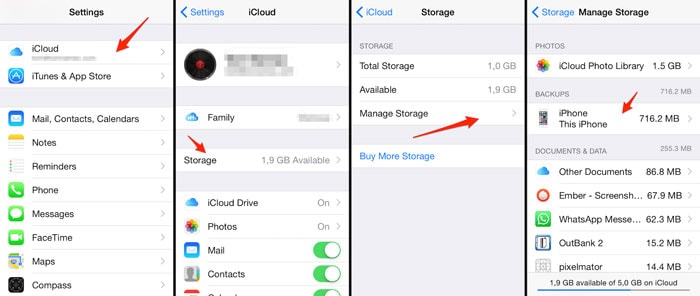
Passo 3 Cancella tutti i contenuti e le impostazioni
Sì, è necessario cancellare le impostazioni esistenti affinché il ripristino abbia effetto.
- • Vai alle impostazioni.
- • Toccare Generale.
- • Fare clic su Ripristina.
- • Toccare Cancella tutto il contenuto e le impostazioni.
Dopo che il tuo telefono ha appena interrotto tutti i suoi precedenti legami, ora è pronto per il ripristino.
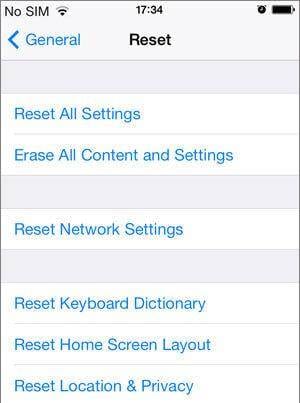
Passo 4 Ripristina il tuo iPhone
Accedi al tuo account iCloud utilizzando il nome utente e la password. Fai clic sul file di backup su cui desideri ripristinare e concedi al tuo dispositivo alcuni minuti. L’iPhone si riavvierà e avrai indietro i tuoi contenuti.

Allora, cosa hai appena fatto?
Hai appena eseguito 4 frenetici passaggi per recuperare le foto da iCloud. Se il telefono è nuovo, il ripristino non rappresenta una grande minaccia. Ma se stai cercando di ripristinare qualcosa sul tuo telefono già funzionante, potresti dover sacrificare il tuo contenuto esistente solo per alcune immagini. Ovviamente, puoi eseguire di nuovo il backup, quindi dovrai ripetere i passaggi precedenti da capo.
Davvero troppo lavoro! Ecco perché hai bisogno di servizi di DrFoneTool – Recupero dati (iOS), il fornitore di servizi di terze parti che esegue tutte queste operazioni in modo molto più semplice. In parole più semplici, se vuoi recuperare solo le foto da iCloud, DrFoneTool ti consente di farlo senza un ripristino totale.
Parte 2: il modo in cui DrFoneTool recupera le foto dai file sincronizzati con iCloud
DrFoneTool – Recupero dati (iOS) è un software di recupero dati multipiattaforma sviluppato da Wondershare. Ha versioni compatibili sia per Mac che per Windows OS ed esegue l’attività di ripristino in pochi semplici passaggi. Sia il ripristino di iTunes che quello di iCloud possono essere ottenuti utilizzando questo software.
DrFoneTool ti consentirà di selezionare e recuperare foto e video da app come VLC e Aviary, messaggi WhatsApp e Facebook, allegati, foto del rullino fotografico, eventi del calendario, memo vocali, segnalibri di Safari e molto altro. Ulteriori caratteristiche di questo software includono:

DrFoneTool – Recupero dati (iOS)
Recupera le foto da iCloud in modo sicuro, semplice e flessibile.
- Anteprima e restauro selettivo.
- Sicuro e semplice da usare. DrFoneTool non ricorderà mai la tua password iCloud.
- Esporta da iCloud direttamente sul desktop insieme alle funzionalità di stampa.
- Sono supportati più formati di file.
- Compatibilità con la versione iPhone 13 con iOS 15 assicurata.
- Flessibile da usare in quanto compatibile con tutte le ultime versioni di Windows e Mac.
Come recuperare le foto da iCloud utilizzando DrFoneTool?
Certamente, il processo è più semplice. Tutto quello che devi fare è seguire i prossimi passaggi (supponendo che tu abbia già installato DrFoneTool sul tuo PC):
Passo 1. Avvia DrFoneTool
Se già installato, dovrai prima avviare il software per iniziare. Verrà visualizzata una schermata che mostra tre opzioni di ripristino:
- • Recupero direttamente dal dispositivo iOS.
- • Recupero da iTunes.
- • Recupero dai file sincronizzati di iCloud.
In quell’ordine dato, insieme all’opzione ‘Altri strumenti’.
Passo 2. Accedi al tuo account
Attualmente ti stai concentrando sul recupero delle tue foto solo da iCloud, fai clic su ‘Recupera dai file sincronizzati di iCloud’. Tuttavia, è possibile utilizzare anche le altre due opzioni.
Si aprirà quindi una pagina di accesso che ti chiederà di inserire i dettagli del tuo account iCloud. Questo processo è completamente sicuro e la password non viene memorizzata da nessuna parte.

Verrà quindi visualizzato un elenco di file di backup archiviati nel tuo account. Scegli il file da cui vuoi recuperare le tue foto e clicca sul pulsante di download. Si aprirà una nuova scheda.

Passo 3. Recupera le foto da iCloud
Fai clic sul pulsante ‘Download’ sul programma per scaricare i file sincronizzati con iCloud per le immagini di cui hai bisogno. Dopo alcuni minuti, si aprirà un elenco di foto nelle due cartelle selezionate. Puoi scansionare le immagini e scegliere quelle che desideri ripristinare.
Dopo la selezione, fai clic sul pulsante ‘Ripristina su computer’ nell’angolo in basso a destra. Ciò richiederà l’autorizzazione per la posizione di download. Dopo la selezione, premi il pulsante Salva.

Cosa hai ottenuto con DrFoneTool?
Quattro cose principali:
- 1. Innanzitutto, ti sei appena salvato dall’affrontare tutte le complessità legate alla via Apple.
- 2. Successivamente, hai recuperato solo le tue foto senza dover ripristinare lo stato dell’intero telefono.
- 3. Terzo, non è stato necessario cancellare i dati esistenti per ripristinare il contenuto precedente.
- 4. Infine, è molto meno frenetico e dispendioso in termini di tempo rispetto a quello di Apple o di qualsiasi altro metodo.
La funzione di ripristino selettivo è utile quando il requisito di archiviazione dei file di backup è superiore alla disponibilità di spazio del dispositivo. Puoi scegliere di scaricare solo i dati che hanno rilevanza ora. Indubbiamente, DrFoneTool fornisce un metodo molto più dinamico e flessibile per recuperare le foto da iCloud.
Pensieri finali:
Se iCloud è il tuo ripostiglio, DrFoneTool è la chiave di quella porta. Una versione di prova gratuita è ora disponibile sul loro sito Web ufficiale insieme all’opzione premium. Bastano pochi clic per recuperare tutti i dati.
ultimi articoli

